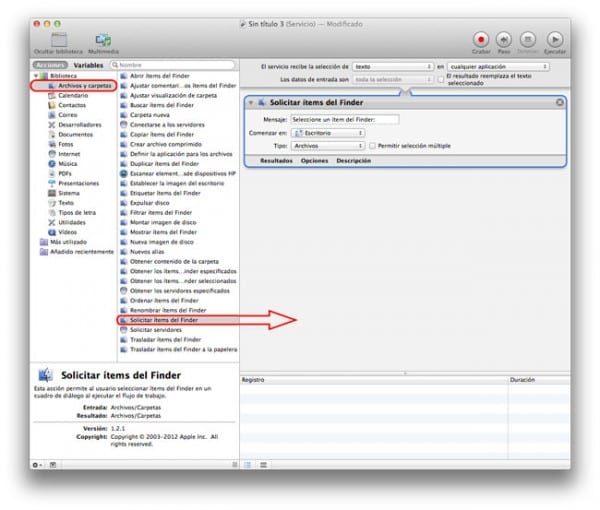તમારામાંથી ઘણા એવા લોકો છે જે મોટા પ્રમાણમાં કામ કરે છે દસ્તાવેજોક્યાં તો તમે વિદ્યાર્થીઓ છો અને તમારી પાસે એક હજાર નોકરીઓ છે, અથવા તેથી તમારે તે તમારી કંપનીઓ માટે લખવી પડશે. તદુપરાંત, જો આપણે આમાં ઉમેરીએ કે અસંખ્ય પ્રસંગોએ આપણે પાઠોમાં છે જેની નકલ કરવાની જરૂર છે પીડીએફ, વસ્તુઓ આપણા માટે થોડી મુશ્કેલ બની શકે છે.
સરળતાથી તમારા પીડીએફમાંથી ટેક્સ્ટ કાractો
તમે ઘણા લોકોએ જોયું છે, ઉપકરણો Appleપલ મ .ક તમારી operatingપરેટિંગ સિસ્ટમમાં ગણતરી કરો OS X એક સાથે સાધન તે લાંબા સમયથી અમારી સાથે છે અને તમારામાંથી ઘણા જ લોકો તેનો ઉપયોગ જાણે છે, અમે તે વિશે વાત કરીશું ઑટોમેટર.
આ સરળ પગલાંને અનુસરીને તમે શીખી શકો છો પીડીએફ દસ્તાવેજ માંથી લખાણ કાractવા સાધન સાથે ઑટોમેટર અને ભવિષ્યમાં આપણે જોઈએ તેટલી વખત તેનો ઉપયોગ કરવા તે ક્રિયાને સાચવો.
ટેક્સ્ટ કાractવા માટે માર્ગદર્શિકા
- આપણે શું કરવું જોઈએ તે સૌ પ્રથમ matટોમેટર એપ્લિકેશન પ્રારંભ કરો, કે અમે તેને શોધી શકીએ છીએ ડોક / એપ્લિકેશન / .ટોમેટર (જો તમે ઝડપી બનવા માંગતા હોવ તો તમારે ફક્ત કી દબાવવાની જરૂર છે સેમીડી + સ્પેસ અને લખો ઑટોમેટર).
- એકવાર અમારી પાસે તે ખુલી જાય અને પછી તમે અમને પૂછશો, અમે બનાવવાનું પસંદ કરીશું કામનો પ્રવાહ.
- અમને ત્રણ કumnsલમ અને વિવિધ વિકલ્પો મળશે, આ રીતે કે તે પહેલી હશે જેમાં આપણે પસંદ કરીશું ફાઇલો અને ફોલ્ડર્સ.
- આ પછી, બીજા ક columnલમમાં આપણે શોધીશું ફાઇન્ડરની આઇટમ્સની વિનંતી કરો, જે આપણે પસંદ કરીશું અને ત્રીજી ક columnલમ પર ખેંચીશું, જમણી બાજુની જગ્યા, જ્યાં તે બધા છે કામનો પ્રવાહ અને જેમાં વિવિધ વિકલ્પો સાથે બ differentક્સ દેખાશે.
- એકવાર પગલું 4 થઈ ગયા પછી, અમે પ્રથમ ક columnલમ પર પાછા આવીશું, એક આખા ડાબી બાજુએ છે અને આ સમયે અમે પસંદ કરીશું પીડીએફ.
- બીજા ક columnલમ (કેન્દ્રિય સ્તંભ) માંથી આપણે ક્રિયા પસંદ કરીશું પીડીએફ માંથી ટેક્સ્ટ કાractવા અને અમે તેને જમણી બાજુના ક્ષેત્રમાં ખેંચીએ, પહેલાના નીચેના જુદા જુદા વિકલ્પો સાથે ક્રિયાને છોડીને.
- છેલ્લું પગલું, અમે આની બીજી ક્રિયામાંથી પસંદ કરીએ છીએ પીડીએફ માંથી ટેક્સ્ટ કાractવા નો વિકલ્પ આરટીએફ ફોર્મેટ આઉટપુટ (શ્રીમંત લખાણ).
- તૈયાર છે, હવે આપણને ફક્ત જરૂર પડશે તેને સંગ્રહો, અને અમે તેને અંદર દબાવીને કરીશું મેનુ / ફાઇલ / સાચવો, અને અમે તેને "પીડીએફ ટેક્સ્ટ કા Extો”અથવા તમે નક્કી કરો છો પરંતુ તેને એપ્લિકેશન તરીકે સાચવો.
- એકવાર આ બધું થઈ ગયા પછી, આપણે ફક્ત દસ્તાવેજને ક્લિક કરવાની અને પસંદ કરવાની જરૂર પડશે પીડીએફ જે આપણે કાractવા માંગીએ છીએ.
જો તમને આ ટીપ ગમતી હોય, તો તે ભૂલશો નહીં Lપલિસ્ડ અમારા વિભાગમાં તમારી પાસે તમારી પાસે આ પ્રકારની ઘણી વધુ ટીપ્સ અને યુક્તિઓ છે ટ્યુટોરિયલ્સ.
સ્રોત: પેકમેક